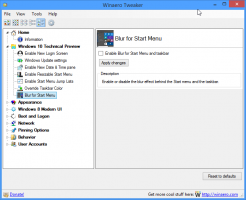Jak wyłączyć lub włączyć szybkie uruchamianie w systemie Windows 10?
Funkcja szybkiego uruchamiania, która została wprowadzona w systemie Windows 8 RTM, jest domyślnie włączona w systemie Windows 10. Po włączeniu zapisuje część pamięci (załadowane pliki systemowe i sterowniki) do pliku hibernacji po zakończeniu sesji użytkownika. Dzięki temu komputer może uruchomić się znacznie szybciej niż zwykle. Istnieje jednak wiele przypadków, w których szybkie uruchamianie powoduje problemy i należy je wyłączyć. W tym artykule zobaczymy, jak wyłączyć lub włączyć szybkie uruchamianie w systemie Windows 10.
Reklama
Istnieje kilka przypadków, w których możesz chcieć wyłączyć funkcję szybkiego uruchamiania. Spójrzmy na kilka typowych powodów.
Pierwszy przypadek dotyczy podwójnego rozruchu z innym systemem operacyjnym. Na przykład, jeśli masz Linuksa lub inną wersję systemu Windows w konfiguracji z wieloma rozruchami, nie będzie zapewnić dostęp do partycji Windows 10 ze względu na stan hibernacji partycji spowodowany przez hybrydę zamknąć. Drugim powodem może być konieczność ponownego uruchomienia aktualizacji. Jak być może wiesz, po włączeniu szybkiego uruchamiania system Windows 10 nie może zainstalować swoich aktualizacji bez ponownego uruchomienia. Dlatego wymaga ponownego uruchomienia, aby zakończyć instalację aktualizacji. Ponadto może działać
automatyczny restart, jeśli użytkownik ignoruje żądania ponownego uruchomienia systemu operacyjnego. Zamiast tego, jeśli po prostu zamkniesz system Windows bez hibernacji go po zakończeniu pracy, unikniesz ponownego uruchomienia. Innym powodem wyłączenia szybkiego uruchamiania jest to, że komputer jest po prostu niezgodny z tą funkcją i nie wyłącza się poprawnie, ale zamiast tego uruchamia się ponownie. We wszystkich takich przypadkach możesz chcieć wyłączyć wyłączanie hybrydowe, czyli szybkie uruchamianie.Aby wyłączyć szybkie uruchamianie w systemie Windows 10, postępuj zgodnie z tymi prostymi instrukcjami:
- Kliknij prawym przyciskiem myszy przycisk Start lub naciśnij Wygrać + x klawisze skrótów razem, aby otworzyć Menu Użytkownicy zaawansowani / Menu Win + X.
- W menu Win + X kliknij element Panel sterowania.
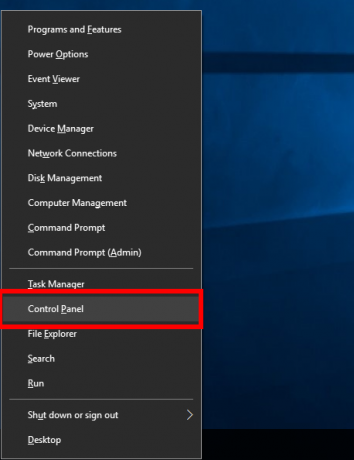
- Przejdź do następującego apletu:
Panel sterowania\System i zabezpieczenia\Opcje zasilania

- Kliknij link „Zmień działanie przycisku zasilania” po lewej stronie.
- Na ekranie pojawi się następujące okno:
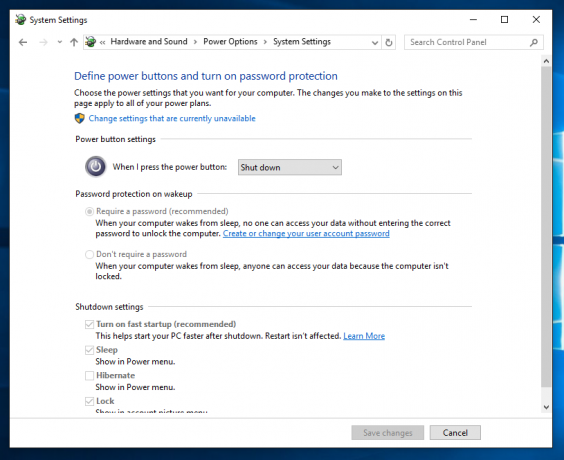
- Kliknij link „Zmień ustawienia, które są obecnie niedostępne”, aby udostępnić opcje zamykania.
- Odznacz Włącz szybkie uruchamianie (zalecane) opcja:

Otóż to. Teraz funkcja szybkiego uruchamiania jest wyłączona.
Aby włączyć go ponownie, wykonaj czynności opisane powyżej i włącz opcję pola wyboru Włącz szybkie uruchamianie (zalecane).
Wyłączenie funkcji szybkiego uruchamiania powoduje wydłużenie czasu rozruchu. Jednak może to nie mieć znaczenia dla użytkowników z wysokiej klasy maszynami, zwłaszcza z dyskami SSD. Większość użytkowników nie musi nawet zmieniać tego ustawienia, jeśli wszystko działa poprawnie.